Проверка сети
Обновлениям могут препятствовать определённые локальные настройки безопасности или сетевые ограничения. Проверим на сайте URL-адреса на компьютере, подключённом к тому же Wi-Fi, что и гарнитуры, покажет вам, какие имена хостов доступны.
Имена хостов
Это имена хостов, которым потребуется доступ для обеспечения полной функциональности устройств:
• portal.classvr.com
• static.connect.avncloud.com
• api.avncloud.com
• device.avncloud.com
• data.avncloud.com - обновления здесь
• cloud.avncloud.com
• avn.pub
Типы файлов
Необходимо убедиться, что эти компоненты внесены в белый список, чтобы получать следующие расширения файлов - если они в настоящее время заблокированы в сети.
• Обновление прошивки (.ZIP) ((Firmware update (.ZIP))
• Обновление клиента (.APK) ((Client update (.APK))
Порты
Для подключения к URL-адресам, перечисленным выше, гарнитуры используют порты 80 и 443.
Внутренняя связь использует порты TCP с 37395 по 37399 (Websocket)
ВАЖНО. Если ваши устройства отображаются как «Подключено» на портале ClassVR, эти порты работают правильно.
Ручная проверка сети Вы можете выполнить ручную проверку гарнитуры, щёлкнув значок «Информация».
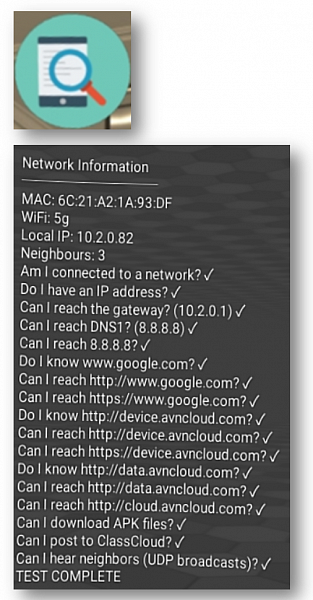
ПРИМЕЧАНИЕ. UDP-трансляция отключена по умолчанию, поэтому здесь может отображаться красный крестик.
После подключения устройства должны появиться на вашем портале как «Подключено» 'Connected'.
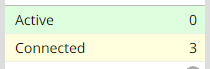
Устройства будут отображаться как «Активные» только после того, как они будут использоваться или датчик освещённости закрыт
Соединение Wi-Fi
Вы можете проверить статус Wi-Fi на устройстве в нижней части главного экрана.
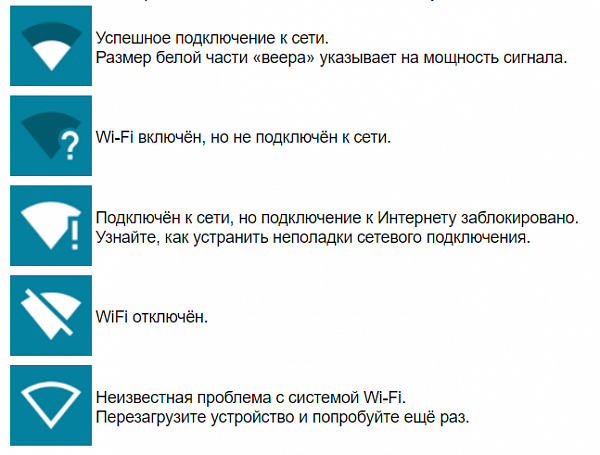
Портал администрирования
Вы можете проверить детали подключения ваших устройств на .
Успехов в работе!




[link name=google]https://google.com/[/link]
((
(( google))
[https://google.com/ google]
[[https://google.com/ google]]
[L=google]https://google.com/[/L]
"google":
[google](